Очистите элементы меню Windows Explorer с помощью CCleaner
Чем больше приложений вы установите, тем больше вероятность того, что меню проводника Windows заполнится элементами контекстного меню. Хотя некоторые из этих элементов могут быть удобными, другие могут не добавлять в меню ничего с точки зрения функциональности. Если вы не используете элемент, не имеет смысла размещать его в контекстном меню, поскольку это только увеличивает его размер и затрудняет поиск элементов, которые вам интересны.
Microsoft по какой-то причине не включила средства для простого управления элементами контекстного меню в операционной системе. Как только они появятся, их можно будет удалить только путем удаления программного обеспечения или путем ручного редактирования реестра Windows.
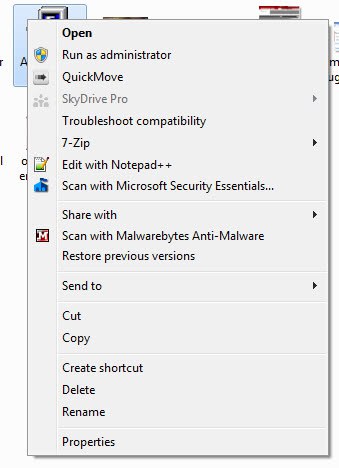
Более удобный вариант — это сторонние приложения, которые вы можете использовать для этой цели. Чтобы назвать несколько, которые мы рассмотрели в прошлом: Редактор контекстного меню, Инструменты меню файлов или Окончательный настройщик контекстного меню Windows.
Недавний Обновление CCleaner добавлен редактор контекстного меню в CCleaner, который также можно использовать для отключения или удаления элементов, отображаемых в проводнике Windows, щелчком правой кнопкой мыши. Вам нужна последняя версия программы, которую вы можете скачать в виде портативной версии или установщика. от сайт разработчика.
Когда вы запустите его, нажмите Инструменты> Автозагрузка и выберите Контекстное меню в списке вкладок Автозагрузка. Здесь вы найдете список всех ключей файлов и каталогов, которые программы добавили в контекстное меню проводника.
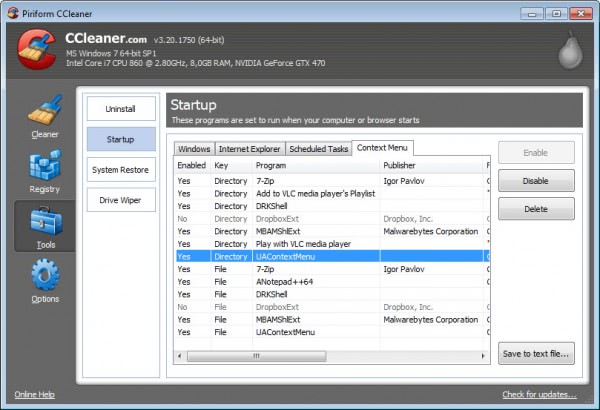
Вы идентифицируете элементы по названию программы, издателю или пути к файлу, которые перечислены в столбцах здесь. Обычно достаточно взглянуть на столбец программы, чтобы определить большинство программ. Иногда вам нужно посмотреть столбец пути к файлу, чтобы определить такие записи, как UAContextMenu.
Вы можете выбрать один или несколько элементов в списке (умножайте элементы, удерживая клавишу Ctrl и щелкая левой кнопкой мыши). Затем эти элементы можно отключить, удалить или снова включить. Отключение удаляет их из контекстного меню, но сохраняет их в списке, давая вам возможность повторно активировать список элементов позже. Когда вы выбираете удалить, он полностью удаляется из системы.
Элементы, которые вы отключаете или удаляете, немедленно удаляются из контекстного меню без необходимости перезапуска системы.
CCleaner предоставляет своим пользователям простой способ удалить элементы меню Windows Explorer. Я бы посоветовал вам отключить элементы, в отношении которых вы не уверены, могут ли они вам снова понадобиться позже.